.Net Core グラフィック検証コード
この記事では、サードパーティの ZKWeb.System.Drawing を使用して .Net Core で検証コード機能を実装する方法を紹介します。
通过测试的系统: Windows 8.1 64bit Ubuntu Server 16.04 LTS 64bit Fedora 24 64bit CentOS 7.2 64bit 可以实现以下功能: Open jpg, bmp, ico, png Save jpg, bmp, ico, png Resize image Draw graphics with brush and pen Open font and draw string
上記は公式情報です。
No.1 プロジェクトは ZKWeb.System.Drawing
NuGet インポート パッケージを導入していますが、Baidu はその方法を知りません。
No.2 簡単な検証コードの生成
int codeW = 80;
int codeH = 30;
int fontSize = 16;
Random rnd = new Random();
//颜色列表,用于验证码、噪线、噪点
Color[] color = { Color.Black, Color.Red, Color.Blue, Color.Green, Color.Orange, Color.Brown, Color.Brown, Color.DarkBlue };
//字体列表,用于验证码
string[] font = { "Times New Roman" };
//验证码的字符集,去掉了一些容易混淆的字符
//写入Session、验证码加密
//WebHelper.WriteSession("session_verifycode", Md5Helper.MD5(chkCode.ToLower(), 16));
//创建画布
Bitmap bmp = new Bitmap(codeW, codeH);
Graphics g = Graphics.FromImage(bmp);
g.Clear(Color.White);
//画噪线
for (int i = 0; i < 1; i++)
{
int x1 = rnd.Next(codeW);
int y1 = rnd.Next(codeH);
int x2 = rnd.Next(codeW);
int y2 = rnd.Next(codeH);
Color clr = color[rnd.Next(color.Length)];
g.DrawLine(new Pen(clr), x1, y1, x2, y2);
}
//画验证码字符串
for (int i = 0; i < chkCode.Length; i++)
{
string fnt = font[rnd.Next(font.Length)];
Font ft = new Font(fnt, fontSize);
Color clr = color[rnd.Next(color.Length)];
g.DrawString(chkCode[i].ToString(), ft, new SolidBrush(clr), (float)i * 18, (float)0);
}
//将验证码图片写入内存流,并将其以 "image/Png" 格式输出
MemoryStream ms = new MemoryStream();
try
{
bmp.Save(ms, ImageFormat.Png);
return ms.ToArray();
}
catch (Exception)
{
return null;
}
finally
{
g.Dispose();
bmp.Dispose();
}No.3 リリースの展開と運用
上の画像にアクセスしてください。分からない場合は、ここを参照してください www.cnblogs.com/niao/p/6057860.html
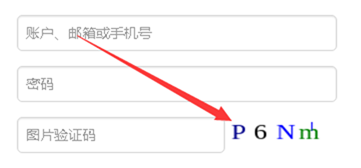
注: Windows では検証コードを生成する必要はありません。Ubuntu 14 を使用しているため、実行ログにプロンプトが表示されます。
インストール方法:
Ubuntu 16.04:
apt-get install libgdiplus cd /usr/libln -s libgdiplus.so gdiplus.dll
Fedora 23:
dnf install libgdiplus cd /usr/lib64/ln -s libgdiplus.so.0 gdiplus.dll
CentOS 7:
yum install autoconf automake libtool yum install freetype-devel fontconfig libXft-devel yum install libjpeg-turbo-devel libpng-devel giflib-devel libtiff-devel libexif-devel yum install glib2-devel cairo-devel git clone https://github.com/mono/libgdiplus cd libgdiplus ./autogen.sh make make install cd /usr/lib64/ ln -s /usr/local/lib/libgdiplus.so gdiplus.dll
【関連推奨事項】
1. .NET Core構成ファイルのロードと構成データのDIインジェクション
2 .NET Core CLI ツールのドキュメント dotnet-publish
4. .net MVC のフォーム検証サンプル コードを共有する
6.
ホットAIツール

Undresser.AI Undress
リアルなヌード写真を作成する AI 搭載アプリ

AI Clothes Remover
写真から衣服を削除するオンライン AI ツール。

Undress AI Tool
脱衣画像を無料で

Clothoff.io
AI衣類リムーバー

Video Face Swap
完全無料の AI 顔交換ツールを使用して、あらゆるビデオの顔を簡単に交換できます。

人気の記事

ホットツール

メモ帳++7.3.1
使いやすく無料のコードエディター

SublimeText3 中国語版
中国語版、とても使いやすい

ゼンドスタジオ 13.0.1
強力な PHP 統合開発環境

ドリームウィーバー CS6
ビジュアル Web 開発ツール

SublimeText3 Mac版
神レベルのコード編集ソフト(SublimeText3)

ホットトピック
 7697
7697
 15
15
 1640
1640
 14
14
 1393
1393
 52
52
 1287
1287
 25
25
 1229
1229
 29
29
 Windows 11 で Core Isolation のメモリ整合性機能を有効にする方法
May 10, 2023 pm 11:49 PM
Windows 11 で Core Isolation のメモリ整合性機能を有効にする方法
May 10, 2023 pm 11:49 PM
Microsoft の Windows 11 2022 Update (22H2) では、CoreIsolation のメモリ整合性保護がデフォルトで有効になっています。ただし、Windows 11 2022 Update (22H1) などの古いバージョンのオペレーティング システムを実行している場合は、この機能を手動で有効にする必要があります。 Windows 11 で CoreIsolation のメモリ整合性機能をオンにする Core Isolation について知らないユーザーのために説明すると、これは Windows 上の基本的なコア アクティビティをメモリ内で隔離することで悪意のあるプログラムから保護するように設計されたセキュリティ プロセスです。このプロセスとメモリ整合性機能を組み合わせることで、
 コンピューターコアとはどういう意味ですか?
Sep 05, 2022 am 11:24 AM
コンピューターコアとはどういう意味ですか?
Sep 05, 2022 am 11:24 AM
コンピュータでは、コアには 2 つの意味があります: 1. コア (コアとも呼ばれる) は、CPU の最も重要なコンポーネントです。CPU のすべての計算、ストレージ コマンドの受け入れ、データの処理はコアによって実行されます。2. コア、 core は Intel のプロセッサ名で、Core は Intel が Pentium プロセッサに続いて立ち上げたプロセッサ ブランドで、現在は第 12 世代 Core プロセッサがリリースされています。
 いくつかの .NET オープンソース AI および LLM 関連プロジェクト フレームワークを共有する
May 06, 2024 pm 04:43 PM
いくつかの .NET オープンソース AI および LLM 関連プロジェクト フレームワークを共有する
May 06, 2024 pm 04:43 PM
現在、人工知能(AI)技術の開発は本格化しており、さまざまな分野で大きな可能性と影響力を発揮しています。本日、Dayao は、参考にしていただけるよう、4 つの .NET オープン ソース AI モデル LLM 関連プロジェクト フレームワークを共有します。 https://github.com/YSGStudyHards/DotNetGuide/blob/main/docs/DotNet/DotNetProjectPicks.mdSemanticKernelSemanticKernel は、OpenAI、Azure などの大規模言語モデル (LLM) を統合するように設計されたオープン ソース ソフトウェア開発キット (SDK) です。
![Windows 11/10でプロセッサーのサーマルトリップエラーを修正する方法[修正]](https://img.php.cn/upload/article/000/000/164/168169038621890.png?x-oss-process=image/resize,m_fill,h_207,w_330) Windows 11/10でプロセッサーのサーマルトリップエラーを修正する方法[修正]
Apr 17, 2023 am 08:13 AM
Windows 11/10でプロセッサーのサーマルトリップエラーを修正する方法[修正]
Apr 17, 2023 am 08:13 AM
ラップトップやデスクトップなどのデバイスのほとんどは、若いゲーマーやプログラマーによって長年にわたって頻繁に使用されてきました。アプリケーションの過負荷により、システムがハングすることがあります。これにより、ユーザーはシステムを強制的にシャットダウンする必要があります。これは主に、重いゲームをインストールしてプレイするプレイヤーに発生します。強制シャットダウン後にシステムが起動しようとすると、以下に示すような黒い画面でエラーがスローされます。 以下は、この起動中に検出された警告です。これらは、イベント ログ ページの設定で表示できます。警告: プロセッサーの温度トリップ。何かキーを押すと続行します。 ..これらのタイプの警告メッセージは、デスクトップまたはラップトップのプロセッサ温度がしきい値温度を超えると常にスローされます。 Windows システムでこの問題が発生する理由を以下に示します。重いアプリケーションがたくさんあります
 開発者向けの .NET パフォーマンス最適化テクノロジ
Sep 12, 2023 am 10:43 AM
開発者向けの .NET パフォーマンス最適化テクノロジ
Sep 12, 2023 am 10:43 AM
.NET 開発者は、高品質のソフトウェアを提供するために機能とパフォーマンスを最適化することの重要性を認識する必要があります。提供されたリソースを巧みに活用し、Web サイトの読み込み時間を短縮することで、ユーザーに快適なエクスペリエンスを提供するだけでなく、インフラストラクチャのコストも削減できます。
 .NET Core クロスプラットフォーム アプリケーション開発の実践: Windows から Linux および macOS へのシームレスな移行
Feb 26, 2024 pm 12:55 PM
.NET Core クロスプラットフォーム アプリケーション開発の実践: Windows から Linux および macOS へのシームレスな移行
Feb 26, 2024 pm 12:55 PM
.NETCore のリリースにより、.NET 開発者は、複数のオペレーティング システム上で .NET アプリケーションを簡単に作成して実行できる新たな機会が得られます。この記事では、.NETCore を使用してクロスプラットフォーム アプリケーション開発を実現する方法について詳しく説明し、Windows、Linux、macOS などのオペレーティング システムでのベスト プラクティスの経験を共有します。 1. 開発環境を準備する クロスプラットフォームのアプリケーション開発を開始するには、まずターゲット プラットフォームごとに開発環境を準備する必要があります。 Windows Windows では、Visual Studio を通じて .NETCoreSDK をインストールできます。インストールが完了したら、Visual Studio を通じて .NETCore プロジェクトを作成して実行できます。李
 Java フレームワークと .NET フレームワークのパフォーマンスの違い
Jun 03, 2024 am 09:19 AM
Java フレームワークと .NET フレームワークのパフォーマンスの違い
Jun 03, 2024 am 09:19 AM
同時実行性の高いリクエスト処理の点では、.NETASP.NETCoreWebAPI は JavaSpringMVC よりも優れたパフォーマンスを発揮します。その理由としては、AOT の早期コンパイルにより起動時間が短縮され、開発者がオブジェクト メモリの割り当てと解放を行うため、より洗練されたメモリ管理が行われます。





